常用Windows7优化设置技巧——win7时代
- 格式:doc
- 大小:29.50 KB
- 文档页数:2
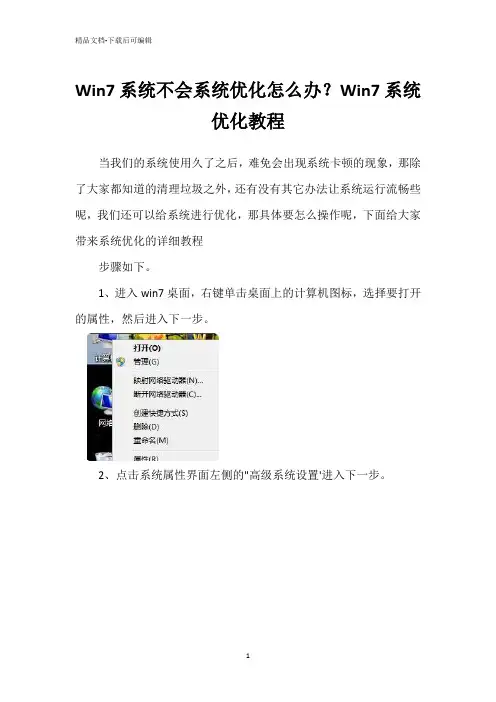
Win7系统不会系统优化怎么办?Win7系统
优化教程
当我们的系统使用久了之后,难免会出现系统卡顿的现象,那除了大家都知道的清理垃圾之外,还有没有其它办法让系统运行流畅些呢,我们还可以给系统进行优化,那具体要怎么操作呢,下面给大家带来系统优化的详细教程
步骤如下。
1、进入win7桌面,右键单击桌面上的计算机图标,选择要打开的属性,然后进入下一步。
2、点击系统属性界面左侧的"高级系统设置'进入下一步。
3、切换到弹出系统属性界面的"高级'选项,点击性能选项下的设置按钮,进入下一步。
4、单击"性能'选项中的"调整到最佳性能'进入下一步。
5、然后切换到"高级'选项,选择"调整并优化性能'选项,然后单击"更改'按钮进入下一步。
6、单击自定义选项"分页文件大小'设置内存大小,通常为物理内存的1.5-2倍。
然后单击"确定'。
7、将弹出一个提示框,允许您重新启动系统并单击"确定'。
以上就是我整理的win7系统优化的详细教程,希望大家看了能学会win7系统怎么优化。
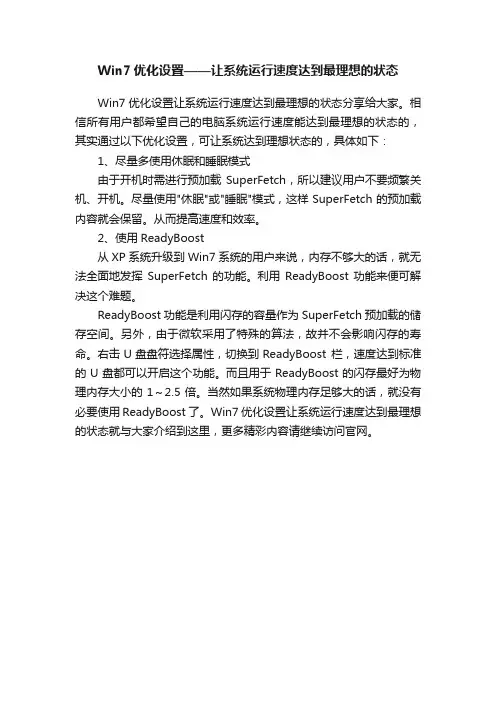
Win7优化设置——让系统运行速度达到最理想的状态
Win7优化设置让系统运行速度达到最理想的状态分享给大家。
相信所有用户都希望自己的电脑系统运行速度能达到最理想的状态的,其实通过以下优化设置,可让系统达到理想状态的,具体如下:
1、尽量多使用休眠和睡眠模式
由于开机时需进行预加载SuperFetch,所以建议用户不要频繁关机、开机。
尽量使用"休眠"或"睡眠"模式,这样SuperFetch的预加载内容就会保留。
从而提高速度和效率。
2、使用ReadyBoost
从XP系统升级到Win7系统的用户来说,内存不够大的话,就无法全面地发挥SuperFetch 的功能。
利用ReadyBoost功能来便可解决这个难题。
ReadyBoost功能是利用闪存的容量作为SuperFetch预加载的储存空间。
另外,由于微软采用了特殊的算法,故并不会影响闪存的寿命。
右击U盘盘符选择属性,切换到ReadyBoost 栏,速度达到标准的U盘都可以开启这个功能。
而且用于ReadyBoost的闪存最好为物理内存大小的1~2.5倍。
当然如果系统物理内存足够大的话,就没有必要使用ReadyBoost了。
Win7优化设置让系统运行速度达到最理想的状态就与大家介绍到这里,更多精彩内容请继续访问官网。
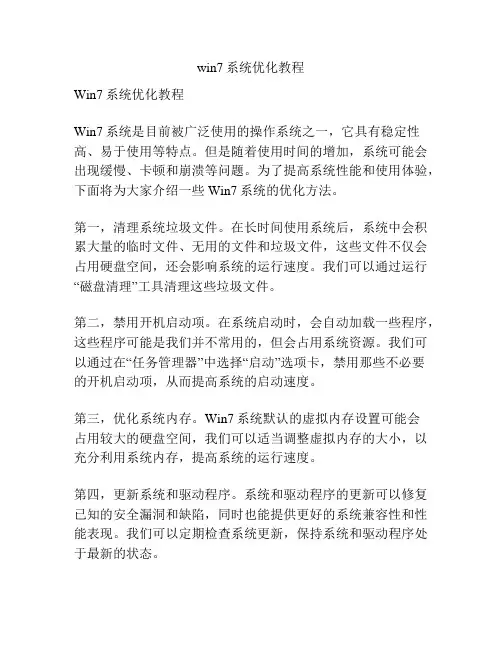
win7系统优化教程Win7系统优化教程Win7系统是目前被广泛使用的操作系统之一,它具有稳定性高、易于使用等特点。
但是随着使用时间的增加,系统可能会出现缓慢、卡顿和崩溃等问题。
为了提高系统性能和使用体验,下面将为大家介绍一些Win7系统的优化方法。
第一,清理系统垃圾文件。
在长时间使用系统后,系统中会积累大量的临时文件、无用的文件和垃圾文件,这些文件不仅会占用硬盘空间,还会影响系统的运行速度。
我们可以通过运行“磁盘清理”工具清理这些垃圾文件。
第二,禁用开机启动项。
在系统启动时,会自动加载一些程序,这些程序可能是我们并不常用的,但会占用系统资源。
我们可以通过在“任务管理器”中选择“启动”选项卡,禁用那些不必要的开机启动项,从而提高系统的启动速度。
第三,优化系统内存。
Win7系统默认的虚拟内存设置可能会占用较大的硬盘空间,我们可以适当调整虚拟内存的大小,以充分利用系统内存,提高系统的运行速度。
第四,更新系统和驱动程序。
系统和驱动程序的更新可以修复已知的安全漏洞和缺陷,同时也能提供更好的系统兼容性和性能表现。
我们可以定期检查系统更新,保持系统和驱动程序处于最新的状态。
第五,安装系统优化软件。
市面上有许多专门针对Win7系统优化的软件,它们可以自动完成一些系统优化工作,例如清理垃圾文件、优化系统启动、加速网络连接等。
这些软件可以帮助我们更方便地优化系统。
第六,定期进行病毒扫描。
电脑中可能存在各种各样的病毒和恶意软件,它们会占用系统资源、监控个人信息,严重时还可能导致系统崩溃。
我们应该安装杀毒软件,并定期进行病毒扫描,从而保护系统的安全。
以上是Win7系统优化的一些基本方法,通过这些优化措施,我们可以提高系统的性能和使用体验。
不过,在进行系统优化之前,我们一定要备份好重要的文件和数据,避免出现意外情况导致数据丢失。
同时,我们也要注意选择正规和可靠的优化工具,以避免安装了恶意软件和广告软件。
希望上述的优化方法对大家有所帮助!。

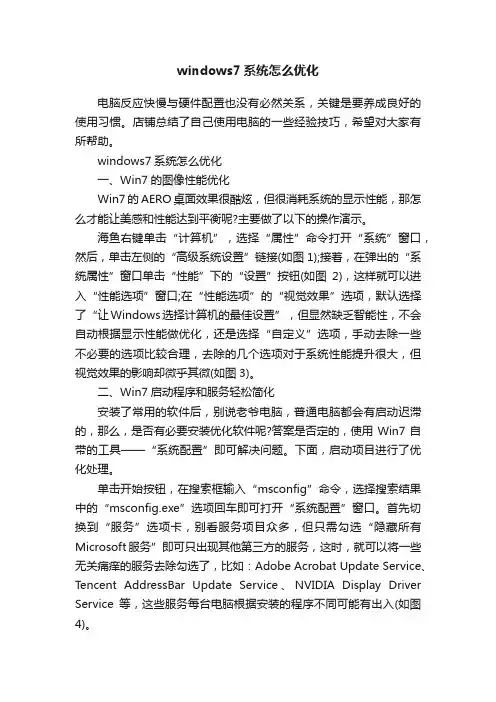
windows7系统怎么优化电脑反应快慢与硬件配置也没有必然关系,关键是要养成良好的使用习惯。
店铺总结了自己使用电脑的一些经验技巧,希望对大家有所帮助。
windows7系统怎么优化一、Win7的图像性能优化Win7的AERO桌面效果很酷炫,但很消耗系统的显示性能,那怎么才能让美感和性能达到平衡呢?主要做了以下的操作演示。
海鱼右键单击“计算机”,选择“属性”命令打开“系统”窗口,然后,单击左侧的“高级系统设置”链接(如图1);接着,在弹出的“系统属性”窗口单击“性能”下的“设置”按钮(如图2),这样就可以进入“性能选项”窗口;在“性能选项”的“视觉效果”选项,默认选择了“让Windows选择计算机的最佳设置”,但显然缺乏智能性,不会自动根据显示性能做优化,还是选择“自定义”选项,手动去除一些不必要的选项比较合理,去除的几个选项对于系统性能提升很大,但视觉效果的影响却微乎其微(如图3)。
二、Win7启动程序和服务轻松简化安装了常用的软件后,别说老爷电脑,普通电脑都会有启动迟滞的,那么,是否有必要安装优化软件呢?答案是否定的,使用Win7自带的工具——“系统配置”即可解决问题。
下面,启动项目进行了优化处理。
单击开始按钮,在搜索框输入“msconfig”命令,选择搜索结果中的“msconfig.exe”选项回车即可打开“系统配置”窗口。
首先切换到“服务”选项卡,别看服务项目众多,但只需勾选“隐藏所有Microsoft服务”即可只出现其他第三方的服务,这时,就可以将一些无关痛痒的服务去除勾选了,比如:Adobe Acrobat Update Service、Tencent AddressBar Update Service、NVIDIA Display Driver Service等,这些服务每台电脑根据安装的程序不同可能有出入(如图4)。
以上操作确认后会弹出如图5的提示窗口,可以单击“退出而不重新启动”按钮,下次重启就会生效了(如图5)。
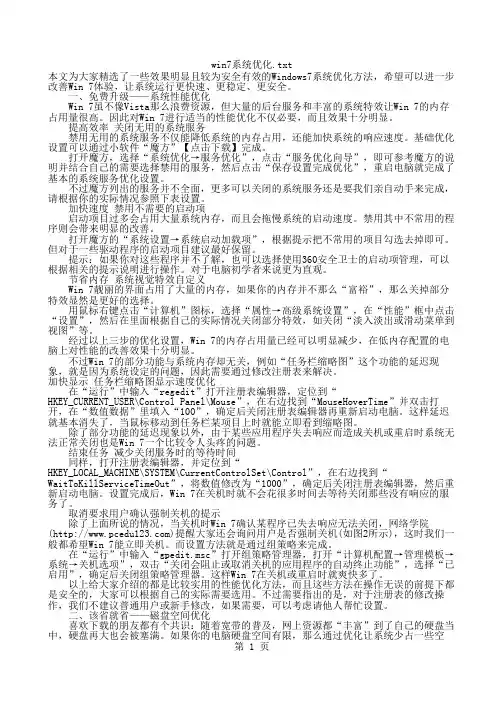
本文为大家精选了一些效果明显且较为安全有效的Windows7系统优化方法,希望可以进一步改善Win 7体验,让系统运行更快速、更稳定、更安全。
一、免费升级——系统性能优化 Win 7虽不像Vista那么浪费资源,但大量的后台服务和丰富的系统特效让Win 7的内存占用量很高。
因此对Win 7进行适当的性能优化不仅必要,而且效果十分明显。
提高效率 关闭无用的系统服务 禁用无用的系统服务不仅能降低系统的内存占用,还能加快系统的响应速度。
基础优化设置可以通过小软件“魔方”【点击下载】完成。
打开魔方,选择“系统优化→服务优化”,点击“服务优化向导”,即可参考魔方的说明并结合自己的需要选择禁用的服务,然后点击“保存设置完成优化”,重启电脑就完成了基本的系统服务优化设置。
不过魔方列出的服务并不全面,更多可以关闭的系统服务还是要我们亲自动手来完成,请根据你的实际情况参照下表设置。
加快速度 禁用不需要的启动项 启动项目过多会占用大量系统内存,而且会拖慢系统的启动速度。
禁用其中不常用的程序则会带来明显的改善。
打开魔方的“系统设置→系统启动加载项”,根据提示把不常用的项目勾选去掉即可。
但对于一些驱动程序的启动项目建议最好保留。
提示:如果你对这些程序并不了解,也可以选择使用360安全卫士的启动项管理,可以根据相关的提示说明进行操作。
对于电脑初学者来说更为直观。
节省内存 系统视觉特效自定义 Win 7靓丽的界面占用了大量的内存,如果你的内存并不那么“富裕”,那么关掉部分特效显然是更好的选择。
用鼠标右键点击“计算机”图标,选择“属性→高级系统设置”,在“性能”框中点击“设置”,然后在里面根据自己的实际情况关闭部分特效,如关闭“淡入淡出或滑动菜单到视图”等。
经过以上三步的优化设置,Win 7的内存占用量已经可以明显减少,在低内存配置的电脑上对性能的改善效果十分明显。
不过Win 7的部分功能与系统内存却无关,例如“任务栏缩略图”这个功能的延迟现象,就是因为系统设定的问题,因此需要通过修改注册表来解决。
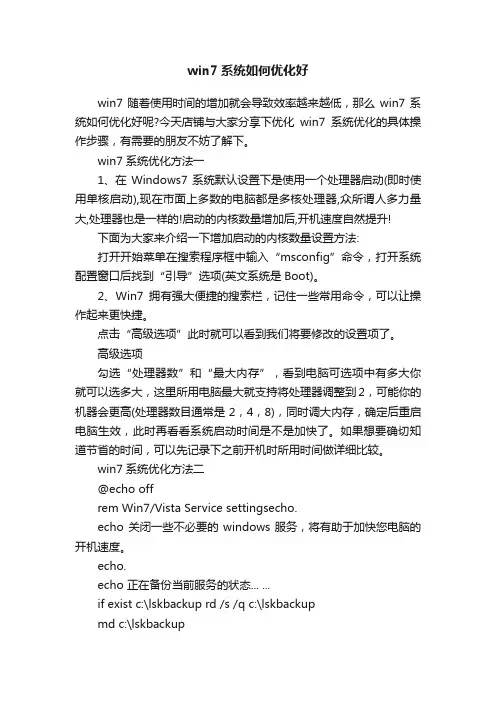
win7系统如何优化好win7随着使用时间的增加就会导致效率越来越低,那么win7系统如何优化好呢?今天店铺与大家分享下优化win7系统优化的具体操作步骤,有需要的朋友不妨了解下。
win7系统优化方法一1、在Windows7系统默认设置下是使用一个处理器启动(即时使用单核启动),现在市面上多数的电脑都是多核处理器,众所谓人多力量大,处理器也是一样的!启动的内核数量增加后,开机速度自然提升!下面为大家来介绍一下增加启动的内核数量设置方法:打开开始菜单在搜索程序框中输入“msconfig”命令,打开系统配置窗口后找到“引导”选项(英文系统是Boot)。
2、Win7拥有强大便捷的搜索栏,记住一些常用命令,可以让操作起来更快捷。
点击“高级选项”此时就可以看到我们将要修改的设置项了。
高级选项勾选“处理器数”和“最大内存”,看到电脑可选项中有多大你就可以选多大,这里所用电脑最大就支持将处理器调整到2,可能你的机器会更高(处理器数目通常是2,4,8),同时调大内存,确定后重启电脑生效,此时再看看系统启动时间是不是加快了。
如果想要确切知道节省的时间,可以先记录下之前开机时所用时间做详细比较。
win7系统优化方法二@echo offrem Win7/Vista Service settingsecho.echo 关闭一些不必要的windows服务,将有助于加快您电脑的开机速度。
echo.echo 正在备份当前服务的状态... ...if exist c:\lskbackup rd /s /q c:\lskbackupmd c:\lskbackupsc query type= service state= all > c:\lskbackup\Running.txt reg export HKEY_LOCAL_MACHINE\SYSTEM\CurrentControlSet\Services c:\lskbackup\servieces.regecho 备份已完成!echo.echo 服务优化操作即将开始,按任意键继续...pause>nulsc config AeLookupSvc start= DEMANDsc config ALG start= DEMANDsc config AppIDSvc start= DEMANDsc config Appinfo start= DEMANDsc config AppMgmt start= DEMANDsc config AudioEndpointBuilder start= AUTOsc config Audiosrv start= AUTOsc config AxInstSV start= DEMANDsc config BDESVC start= DEMANDsc config BFE start= DEMANDsc config BITS start= DEMANDsc config Browser start= DEMANDsc config bthserv start= DEMANDsc config CertPropSvc start= DEMANDsc config clr_optimization_v2.0.50727_32 start= DEMANDsc config COMSysApp start= DEMANDsc config CryptSvc start= AUTOsc config CscService start= DEMANDsc config DcomLaunch start= AUTOsc config defragsvc start= DEMANDsc config Dhcp start= AUTOsc config Dnscache start= AUTOsc config DPS start= DEMANDsc config EFS start= DEMANDsc config ehSched start= DEMANDsc config eventlog start= DEMANDsc config EventSystem start= AUTOsc config Fax start= DEMANDsc config fdPHost start= DEMANDsc config FDResPub start= DEMANDsc config FontCache start= DEMANDsc config FontCache3.0.0.0 start= DEMANDsc config gpsvc start= AUTOsc config hidserv start= DEMANDsc config hkmsvc start= DEMANDsc config HomeGroupListener start= DEMAND sc config HomeGroupProvider start= DEMAND sc config idsvc start= DEMANDsc config IKEEXT start= AUTOsc config IPBusEnum start= DEMANDsc config iphlpsvc start= DEMANDsc config KtmRm start= DEMANDsc config LanmanServer start= DEMANDsc config LanmanWorkstation start= DEMAND sc config lltdsvc start= DEMANDsc config lmhosts start= DEMANDsc config Mcx2Svc start= DEMANDsc config MMCSS start= AUTOsc config MpsSvc start= DEMANDsc config MSDTC start= DEMANDsc config MSiSCSI start= DEMANDsc config msiserver start= DEMANDsc config napagent start= DEMANDsc config Netman start= DEMANDsc config netprofm start= DEMANDsc config NetTcpPortSharing start= DEMAND sc config NlaSvc start= AUTOsc config nsi start= AUTOsc config p2pimsvc start= DEMANDsc config p2psvc start= DEMANDsc config PcaSvc start= DEMANDsc config PeerDistSvc start= DEMANDsc config pla start= DEMANDsc config PlugPlay start= AUTOsc config PNRPAutoReg start= DEMANDsc config PNRPsvc start= DEMANDsc config PolicyAgent start= AUTOsc config Power start= AUTOsc config ProfSvc start= AUTOsc config ProtectedStorage start= DEMAND sc config QWAVE start= DEMANDsc config RasAuto start= DEMANDsc config RasMan start= DEMANDsc config RemoteAccess start= DEMANDsc config RemoteRegistry start= DEMAND sc config RpcEptMapper start= AUTOsc config RpcLocator start= DEMANDsc config RpcSs start= AUTOsc config SamSs start= AUTOsc config SCardSvr start= DEMANDsc config Schedule start= AUTOsc config SCPolicySvc start= DEMANDsc config seclogon start= DEMANDsc config SENS start= AUTOsc config SensrSvc start= DEMANDsc config SessionEnv start= DEMANDsc config SharedAccess start= DEMANDsc config ShellHWDetection start= DEMAND sc config SNMPTRAP start= DEMANDsc config sppsvc start= AUTOsc config sppuinotify start= DEMANDsc config SSDPSRV start= DEMANDsc config SstpSvc start= DEMANDsc config StiSvc start= DEMANDsc config swprv start= DEMANDsc config SysMain start= AUTOsc config TabletInputService start= DEMAND sc config TapiSrv start= DEMANDsc config TBS start= DEMANDsc config TermService start= DEMANDsc config Themes start= AUTOsc config THREADORDER start= DEMAND sc config TrkWks start= DEMANDsc config TrustedInstaller start= DEMAND sc config UI0Detect start= DEMANDsc config UmRdpService start= DEMANDsc config upnphost start= DEMANDsc config UxSms start= AUTOsc config VaultSvc start= DEMANDsc config vds start= DEMANDsc config VSS start= DEMANDsc config wbengine start= DEMANDsc config WbioSrvc start= DEMANDsc config wcncsvc start= DEMANDsc config WcsPlugInService start= DEMANDsc config WdiServiceHost start= DEMANDsc config WdiSystemHost start= DEMANDsc config WebClient start= DEMANDsc config Wecsvc start= DEMANDsc config wercplsupport start= DEMANDsc config WerSvc start= DEMANDsc config WinDefend start= DEMANDsc config WinHttpAutoProxySvc start= DEMANDsc config Winmgmt start= AUTOsc config WinRM start= DEMANDsc config wmiApSrv start= DEMANDsc config WMPNetworkSvc start= DEMANDsc config WPCSvc start= DEMANDsc config WPDBusEnum start= DEMANDsc config wscsvc start= DEMANDsc config WSearch start= DEMANDsc config wuauserv start= DEMANDsc config wudfsvc start= AUTOsc config WwanSvc start= DEMANDclsecho 服务优化已完毕,设置会在您重启电脑后生效。
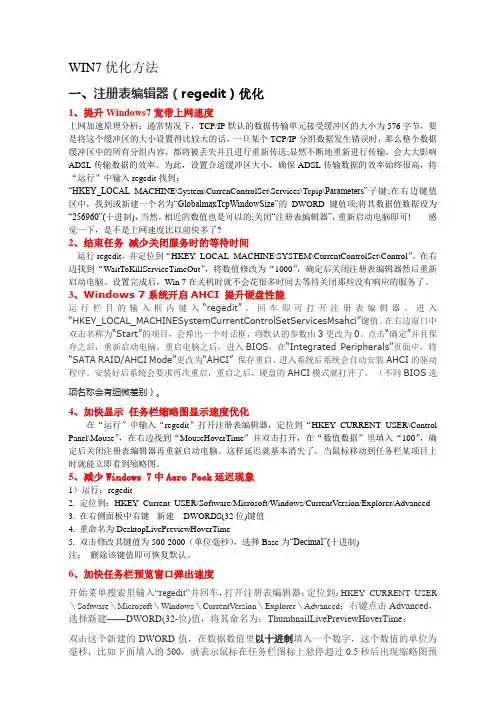
WIN7优化方法一、注册表编辑器(regedit)优化1、提升Windows7宽带上网速度上网加速原理分析:通常情况下,TCP/IP默认的数据传输单元接受缓冲区的大小为576字节,要是将这个缓冲区的大小设置得比较大的话,一旦某个TCP/IP分组数据发生错误时,那么整个数据缓冲区中的所有分组内容,都将被丢失并且进行重新传送;显然不断地重新进行传输,会大大影响ADSL传输数据的效率。
为此,设置合适缓冲区大小,确保ADSL传输数据的效率始终很高,将“运行”中输入regedit找到:“HKEY_LOCAL_MACHINE\System\CurrenControlSet\Services\Tcpip\Parameters”子键;在右边键值区中,找到或新建一个名为“GlobalmaxTcpWindowSize”的DWORD键值项;将其数据值数据设为“256960”(十进制),当然,相近的数值也是可以的;关闭“注册表编辑器”,重新启动电脑即可!感觉一下,是不是上网速度比以前快多了?2、结束任务减少关闭服务时的等待时间运行regedit,并定位到“HKEY_LOCAL_MACHINE\SYSTEM\CurrentControlSet\Control”,在右边找到“WaitToKillServiceTimeOut”,将数值修改为“1000”,确定后关闭注册表编辑器然后重新启动电脑。
设置完成后,Win 7在关机时就不会花很多时间去等待关闭那些没有响应的服务了。
3、Windows 7系统开启AHCI 提升硬盘性能运行栏目的输入框内键入“regedit”,回车即可打开注册表编辑器。
进入“HKEY_LOCAL_MACHINESystemCurrentControlSetServicesMsahci”键值。
在右边窗口中双击名称为“Start”的项目,会弹出一个对话框,将默认的参数由3更改为0。
点击“确定”并且保存之后,重新启动电脑。
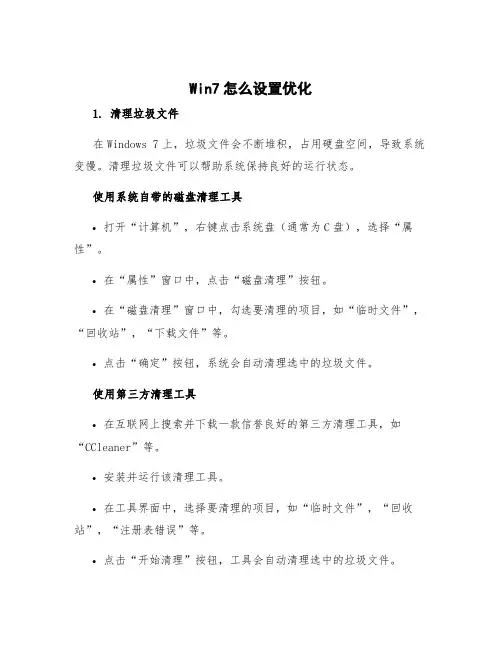
Win7怎么设置优化1. 清理垃圾文件在Windows 7上,垃圾文件会不断堆积,占用硬盘空间,导致系统变慢。
清理垃圾文件可以帮助系统保持良好的运行状态。
使用系统自带的磁盘清理工具•打开“计算机”,右键点击系统盘(通常为C盘),选择“属性”。
•在“属性”窗口中,点击“磁盘清理”按钮。
•在“磁盘清理”窗口中,勾选要清理的项目,如“临时文件”,“回收站”,“下载文件”等。
•点击“确定”按钮,系统会自动清理选中的垃圾文件。
使用第三方清理工具•在互联网上搜索并下载一款信誉良好的第三方清理工具,如“CCleaner”等。
•安装并运行该清理工具。
•在工具界面中,选择要清理的项目,如“临时文件”,“回收站”,“注册表错误”等。
•点击“开始清理”按钮,工具会自动清理选中的垃圾文件。
2. 禁用不必要的启动项Windows 7启动时会自动加载一些程序,这些程序可能并不是所有用户都需要。
禁用不必要的启动项可以提高系统启动速度,并释放一部分系统资源。
使用系统配置工具•按下Windows键 + R键,打开“运行”窗口。
•在运行窗口中,输入“msconfig”并按下回车键,打开“系统配置”窗口。
•在“系统配置”窗口的“启动”标签页中,可以看到启动时自动加载的程序列表。
•取消勾选不必要的启动项,例如一些与硬件驱动程序无关的程序,然后点击“应用”和“确定”按钮。
使用第三方启动项管理工具•在互联网上搜索并下载一款第三方启动项管理工具,如“Autoruns”等。
•运行启动项管理工具。
•在工具界面中,可以看到系统启动时自动加载的程序列表。
•禁用不必要的启动项,例如一些与硬件驱动程序无关的程序。
3. 调整视觉效果Windows 7默认启用了一些视觉效果,如窗口动画、阴影效果等。
这些效果会占用系统资源,影响系统的运行速度。
调整视觉效果可以改善系统的响应速度。
使用系统自带的视觉效果设置•右键点击“计算机”,选择“属性”。
•在“属性”窗口中,点击左侧的“高级系统设置”链接。
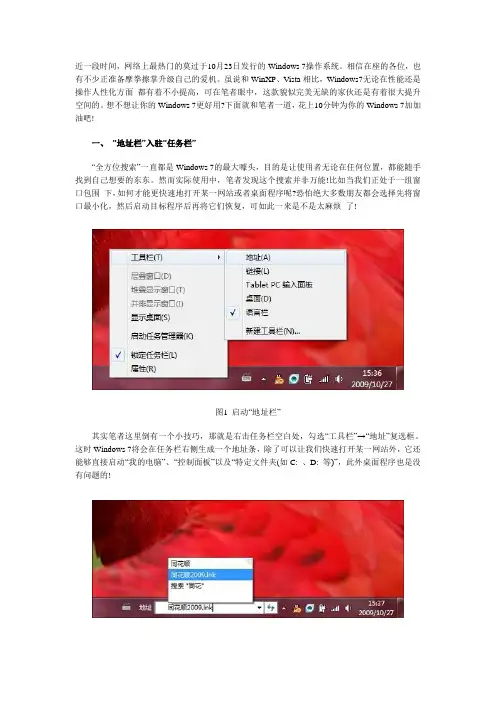
近一段时间,网络上最热门的莫过于10月23日发行的Windows 7操作系统。
相信在座的各位,也有不少正准备摩拳擦掌升级自己的爱机。
虽说和WinXP、Vista相比,Windows7无论在性能还是操作人性化方面都有着不小提高,可在笔者眼中,这款貌似完美无缺的家伙还是有着很大提升空间的。
想不想让你的Windows 7更好用?下面就和笔者一道,花上10分钟为你的Windows 7加加油吧!一、“地址栏”入驻“任务栏”“全方位搜索”一直都是Windows 7的最大噱头,目的是让使用者无论在任何位置,都能随手找到自己想要的东东。
然而实际使用中,笔者发现这个搜索并非万能!比如当我们正处于一组窗口包围下,如何才能更快速地打开某一网站或者桌面程序呢?恐怕绝大多数朋友都会选择先将窗口最小化,然后启动目标程序后再将它们恢复,可如此一来是不是太麻烦了!图1 启动“地址栏”其实笔者这里倒有一个小技巧,那就是右击任务栏空白处,勾选“工具栏”→“地址”复选框。
这时Windows 7将会在任务栏右侧生成一个地址条,除了可以让我们快速打开某一网站外,它还能够直接启动“我的电脑”、“控制面板”以及“特定文件夹(如C: 、D: 等)”,此外桌面程序也是没有问题的!图2 用它启动桌面程序,很方便吧!二、MSN巧“回家”和很多聊天软件一样,WLM也能在点击界面“小叉号”后自动退至系统托盘。
然而当我们安装好Windows 7后,却发现无论怎样操作,这个家伙就是不肯进去。
一般来说类似情况大多是操作系统与软件出现不兼容所致(竟还是同一公司,汗!),我们只要耐心等待下一次升级版即可,可这升级版到底又会什么时候出现呢?编注:或许这是微软有意而为之,因为当你有MSN消息窗口的时候,便需要这熟悉的固定位置来体现了。
图3 WLM 2009也无法退至“托盘区”如果您也是一位心急的朋友,不妨试一试笔者这个方法。
那就是首先找到WLM的快捷方式,右击并选择“属性”→“兼容性”标签,然后勾选“以兼容模式运行这个程序”并将其设为“Windows Vista”,“确定”之后这个Bug便轻松搞定了。
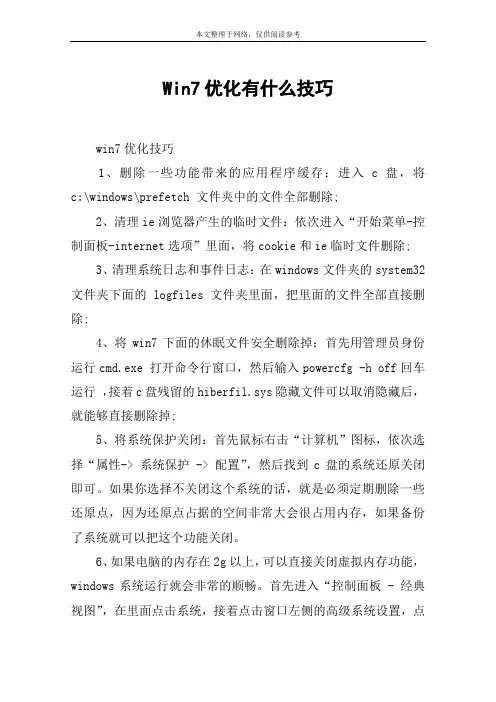
Win7优化有什么技巧win7优化技巧1、删除一些功能带来的应用程序缓存:进入c盘,将c:\windows\prefetch 文件夹中的文件全部删除;2、清理ie浏览器产生的临时文件:依次进入“开始菜单-控制面板-internet选项”里面,将cookie和ie临时文件删除;3、清理系统日志和事件日志:在windows文件夹的system32文件夹下面的 logfiles 文件夹里面,把里面的文件全部直接删除;4、将win7下面的休眠文件安全删除掉:首先用管理员身份运行cmd.exe 打开命令行窗口,然后输入powercfg -h off回车运行,接着c盘残留的hiberfil.sys隐藏文件可以取消隐藏后,就能够直接删除掉;5、将系统保护关闭:首先鼠标右击“计算机”图标,依次选择“属性-> 系统保护 -> 配置”,然后找到c盘的系统还原关闭即可。
如果你选择不关闭这个系统的话,就是必须定期删除一些还原点,因为还原点占据的空间非常大会很占用内存,如果备份了系统就可以把这个功能关闭。
6、如果电脑的内存在2g以上,可以直接关闭虚拟内存功能,windows系统运行就会非常的顺畅。
首先进入“控制面板 - 经典视图”,在里面点击系统,接着点击窗口左侧的高级系统设置,点击第一个设置(性能)后再点击高级,对虚拟内存点击设置,把c 盘残留的pagefile.sys隐藏文件可以取消隐藏后,直接删除掉;7、一般保存在windows\temp文件夹中和用户文件夹的temp 文件夹中的文件都是一些缓存没有用的文件:直接把c:\windows\temp 和 c:\users\用户名\appdata\local\temp 文件夹中的文件全部删除。
win7系统优化哪个好用360安全卫士就可以,办法:1 打开360安全卫士,点击“优化加速”标签;2 直接进入“一键优化”选项卡,单击立即优化按钮;3 单击“启动项”选项卡,在下面禁止不需要的软件的开机启动方式;4 在启动项下面还有计划任务、应用软件服务、系统关键服务的启动方式,请依次切换到相关选项卡上,禁止不需要的启动服务。
网上关于Windows 7操作系统的各种评论文章非常多,但大多是关于用户界面改动的引见,例如:新的任务栏,开端菜单的改良,更大的预览缩略图等等。
Windows 7的新东西还有很多,今天我们来换个话题。
不知道你能否已经留意到,磁盘碎片整理曾经支持多个驱动器并行处置?还有,你晓得是哪个IE插件拖慢了阅读器吗?语音聊天时,音箱音量会自动降低,怎样办?没错,这些都是Windows 7带给我们的新东西,而且你很有必要晓得。
1、加速磁盘碎片整理Windows 7中的磁盘碎片整理工具比Windows Vista提供了更多的可控选项,它的命令行版本也提供一些有趣的新功用。
下面是参数阐明:/r 并行处置多个驱动器/h 让磁盘碎片整理工具运用更多的系统资源,以便加速运转/u 提供定期进度报告,你能够看到整理碎片的细致过程命令用法示例:defrag /c /h /u /r作用:在一个命令行窗口中快速整理多个驱动器。
更多参数和用法可用defrag /? 来取得。
2、让IE加载更快一些IE插件用去更多时间启动,无疑这会拖慢整个阅读器的性能。
在Windows 7中的IE8里,运用者能够晓得哪些阅读器插件(扩展)运转最慢。
用法:点击Tools(工具) > Manage Add-ons(管理加载项),右侧的载入用时列表中显现了插件的运转状况。
3、修复任务栏Windows 7增强了平安性,因而,在关闭UAC的状况下,用于桌面侧边栏的gadgets将不能启用。
假如你禁用了UAC,还打算正常运用gadgets,依照如下的办法操作。
运转注册编辑器,找到以下位置:HKEY_LOCAL_MACHINE\\SOFTWARE\\Microsoft\\Windows\\Curren tVersion\\Sidebar\\Settings创立一个新的DWORD值,键名为AllowElevatedProcess,数值设为1,这样gadgets又能正常启动了。
手把手教你win7如何优化优化系统可以提高电脑的运行速度,更改工作模式,关闭一些不需要的进程服务,释放磁盘空间。
那么我们怎么优化win7系统呢?今天,我就将优化win7系统的方法分享给大家,一起来瞧瞧吧win7系统深受大家好评,延用了Aero风格,而且青出于蓝胜于蓝,在此基础上又增加了很多功能。
有些使用win7系统的朋友想要优化一下系统可是不知如何优化。
对此,我给大家整理了优化win7系统的详细步骤方法一、磁盘优化1、首先可以鼠标右击我们电脑的上的计算机或者此电脑---依次点击管理。
win7如何优化电脑图解12、之后我们来到计算机管理---点击磁盘管理。
win7如何优化电脑图解23、点击之后等待加载完成,然后选择我们要优化的磁盘鼠标右击,例如我要优化D盘,我可以选择D盘右击。
弹出菜单属性。
win7如何优化电脑图解34、在属性菜单下我们可以点击我们的工具按钮,利用系统自带的工具去进行优化。
win7电脑图解45、在优化之前我们需要点击检查,先检查下我们硬盘的坏道信息和垃圾文件。
优化系统电脑图解56、检查完成之后点击优化就可以对磁盘进行一个完整的优化了。
优化win7电脑图解6方法二、性能优化1、在系统桌面找到“计算机”图标,右键点击弹出下拉菜单选择“属性”win7如何优化电脑图解72、在“属性”界面选择“高级系统设置”win7电脑图解83、打开系统属性,选择“高级”选项win7电脑图解94、选择“性能”选项,选择“调整为性能最佳”优化系统电脑图解105、在性能选项选择“高级”优化win7电脑图解116、在“高级”选项选择“调整优化性能”选项win7如何优化电脑图解12 7、自定义“分页文件大小”优化win7电脑图解138、选择“系统管理大小”选择设置优化系统电脑图解149、设置完成点击确定,系统重启后生效。
win7电脑图解15方法三、关闭服务1、同时按下win R键打开运行窗口,输入services.mscwin7电脑图解162、选中想要关闭或者不需要的服务,选择左上角的停止服务即可win7电脑图解17以上就是win7优化的方法了,学会了就赶紧动手试试吧。
网吧用win7系统基本优化1. 启用Windows7的Administrator用户就是开启 Administrator 帐户,先取得最高管理权限,方法:右键桌面计算机--管理,本地用户和组--用户,右键Administrator--属性,去除“帐户已禁用”前的勾,注销当前用户登录 Administrator 帐户。
或者另外一种方法:操作方法:开始=》运行,输入【net user administrator /active:yes】,即可开启Windows7的Administrator 用户权限,注销电脑后,就看到了久违的Administrator用户登录项了2. 设置Windows7 Administrator帐户自动登陆操作方法:开始=》运行,输入【control userpasswords2】,选中Administrator用户,然后取消“要使用本机,用户必须输入用户名和密码”的勾,然后确定,输入帐号密码即可,当电脑下次重启后就可以自动用Administrator用户登录系统了3. 删除系统备份,关闭系统保护:右键桌面计算机--属性--高级管理设置--系统保护,选中开启系统保护的磁盘,配置,选择“关闭系统保护”,应用,确定。
4. 修改虚拟内存:右键桌面计算机--属性--高级系统设置--高级--性能--设置--高级,单击“虚拟内存”下的“更改”按钮,取消“自动管理所有驱动器的分页文件大小”复选框,选中虚拟内存所在系统盘(一般是在C盘),选择下方的“无分页文件”,再单击“设置”按钮。
(1)如果是做有盘的win7系统,可以把虚拟内存修改设置在E 盘。
这里即使不设置,在安装易游有盘客户端后,虚拟内存文件也会自动被转移到E盘分区。
如果内存大于或等于4GB以上,可以考虑不再设置虚拟内存或设置较小一点。
(2)如果是做无盘win7系统上传,虚拟内存大小需根据客户机实际内存大小做相应的修改或默认按照系统推荐的也可以。
win7系统的优化,让老机器焕发第二春!(不更换任何硬件)随着电脑硬件和系统的不断更新,曾经的老机器已经很难适应当今的潮流了。
但是重新采购一台新设备又成本太高,不换新的,老机器运行速度又让人足以抓狂。
对于那种放置在家里不常用的电脑,这无疑是个尴尬的局面。
接下来,小编就给那些老机器带来一种系统上的优化方法,让低配电脑也能轻松玩转win7系统。
第一步,关闭特效,可以减少内存使用,提高windows7的运行速度。
操作:计算机-属性。
高级系统设置 -性能-设置先将视觉效果调整为最佳性能,然后保留:'平滑屏幕字体边缘'、'在窗口和按钮启用视觉样式'、'在桌面上为图标标签使用阴影',其余的全部不打勾了。
最后确定退出。
第二步在屏幕空白处,点右键,选择屏幕分辨率。
然后选择:放大或缩小文本和其他项目。
然后选择:自定义文本大小。
去掉“使用Windows XP风格 DPI 缩放比例”的打勾。
最后确定退出。
第三步打开控制面板-轻松访问-优化视频显示。
只需保留这二个打勾。
最后确定退出。
第四步不知道大家有没有发现,点击任务栏的“资源管理器”时,显示的并不是“计算机”的内容,这里有一个方法,改些少地方就能实现了。
操作:开始-所有程序-附件 -Windows 资源管理器-右键-属性。
找到“目标”,将目标内容“%windir%\explorer.exe”改为“%windir%\explorer.exe ,”,然后,再在资源管理器点右键,选择:从任务栏脱离用上述方法,再将资源管理器“锁定到任务栏”从此以后,点击任务栏的资源管理器,就直接显示计算机的内容了。
如果你要还原的话,按方法反做一遍就可以了。
如果您家里有老机器的话,不妨可以尝试下,多多少少能提升计算机的运行速度,让您以后避免因为使用电脑而发狂,不知道朋友您学会了嘛?请多多关注我“小洺电脑”,以后还有精彩内容哦!。
win7有什么优化技巧win7优化技巧1.卸载不需要的软件及服务首先,进入控制面板-程序-卸载应用程序,将一些不常用的内容卸载掉,因为很多程序会在开机时启动或是加载到进程中,大量消耗内存,降低系统的运行速度。
同时,在这里也可以选择“打开或关闭windows功能”,关闭一些不常用的windows预装服务,比如media player等等。
如果感觉操作太复杂,还可以借助一些管理软件来实现软件的安装或卸载。
2.限制启动进程在“开始”按钮的搜索框中键入msconfig,点击第四个“启动”选项卡,就可以看到开机时自动启动的应用程序了,其中一些内容肯定是多余的,比如google或是quicktime的自动检测更新(视安装程序而定),你完全可以取消它们,在需要时再启动相关的应用程序。
另外,最好不要取消一些硬件部分的项目,有可能会导致硬件不工作。
同时,一些你无法理解的项目极有可能是木马程序,不妨在搜索一下相关的内容,以确定系统是否安全。
3.增加内存如果你的台式电脑或是笔记本电脑已经使用了两年以上,并且内存低于4gb,在这里强烈建议你增加内存的容量,这是提升系统运行速度的最有效方法之一。
不过需要注意的是,win7x32位系统最高仅能支持3.25gb的内存,而64位系统则可支持192gb的内存,所以如果你在添加了内存之后仍然感觉系统偏慢,可能需要升级到x64位系统才能获得更好的性能。
4.关闭搜索索引在vista中,当搜索索引功能出现在系统托盘中,我就知道它会拖慢系统性能,并选择关闭它。
但是在win7系统中,这个功能被取消了,所以需要进入控制面板中,点击“索引”选项,并点击修改,删除一些不必要的索引文件类型。
另外,你也可以在windows服务选项中彻底关闭索引服务,这样就不会在后台自动运行,从而提高系统速度。
5.碎片整理在硬盘使用一段时间之后,磁盘碎片会逐渐增多,这时就需要整理一下碎片,将其恢复为连续的区块。
windows 7系统中内置了一个简单的磁盘整理软件,你可以将其设置为一个时间段内自动运行,比如每周的上午10点钟自动运行,这样就能够解决一些问题。
Win7 优化1 、经过封闭殊效,有效提升windows7的运转速度右键单击我的电脑 -->属性 -->高级系统设置-->性能 -->设置 -->视觉成效,留下五项"光滑屏幕字体边沿"、"启用透明玻璃"、"启用桌面组合"、" 在窗口和按钮启用视觉款式"、" 在桌面上为图标标签使用暗影",其余的把勾全拿了,能够立刻感觉到速度快了许多,而视觉上几乎感觉不到变化。
此外还能够勾选上“显示缩略图,而不是显示图标”2、听说可提升文件翻开速度10 倍的设置控制面板-->硬件和声音-->显示【显示或减小文本及其余项目】-->设置自定义文本大小(D PI)去掉“使用 Windows XP 风格 DPI 缩放比率”的勾选,确立。
【依照提示,注销计算机】3、轻松接见控制面板-->轻松接见-->轻松接见中心-->使计算机易于查察 --> 勾选“封闭所有不用要的动画(假如可能)”4、改正“ Windows资源管理器”的默认翻开的文件夹启动参数的命令格式为:%SystemRoot%explorer .exe /e,〈对象〉/root, 〈对象〉/select, 〈对象〉开始-->所有程序-->附件-->Windows资源管理器 --> 右击 --> 属性 -- >“快捷方式”选项卡 --> 目标改正为“ %windir%\explorer .exe /e,Downloads ,”确立。
而后右击“ Windows资源管理器”--> 锁定就任务栏5、改正“我的文档”、“桌面”、“珍藏夹”、“我的音乐”、“我的视频”、“我的图片”、“下载”等文件夹的默认地点方法一: CMD-->regedit ,修改“ [HKEY_CURRENT_USER\Software\Microsoft\Windows\CurrentVers User Shell Folders] ”方法二:系统盘 --> 用户 -->“当前用户名”,分别右击上述文件夹 --> 属性 --> 地点 --> 挪动6、更改临时文件夹位置(%USERPROFILE%\AppData\Local\Temp)右击“计算机”--> 属性--> 高级系统设置 -->“高级”选项卡 -- >“环境变量”按钮 -->X 用户环境变量7、改正“ IE暂时文件夹”地点IE-->Internet选项-- >“惯例”选项卡-->“设置”按钮 -->“挪动文件夹”按钮 --> 选择8、系统自动登录cmd-- >“ control userpasswords2-->”去掉“要使用本机,用户一定输入用户名和密码”复选勾9、封闭系统休眠cmd-- >“ powercfg- h off”10、去除历史纪录cmd-- >“ gpedit.msc --> ”翻开“当地组策略编写器”(1) 计算机配置 -管理模板 -系统 -关机选项 -封休会阻挡或撤消关机(启动)(2) 用户配置 --> 管理模板 -->" 开始 "菜单和任务栏 -->不保存近来翻开的历史(启用 )(3) 用户配置 --> 管理模板 -->" 开始 "菜单和任务栏 --> 退出系统时消除近来翻开的文档的历史 ( 启用)(4) 用户配置→管理模板→ Windows 组件→ Windows 资源管理器→在 Windows 资源管理器搜寻框中封闭近来搜寻条目的显示(启用)11、在任务栏同时显示“礼拜几”控制面板→时钟、语言和地区→地区和语言→更他日期、时间或数字格式,点击弹出窗口中的“改正排序方法”链接。
常用Windows7优化设置技巧
1、让IE加载更快
一些IE插件用去更多时间启动,无疑这会拖慢整个浏览器的性能。
在Windows 7中的IE8里,使用者可以知道哪些浏览器插件(扩展)运行最慢。
用法:点击Tools(工具) > Manage Add-ons(管理加载项),右侧的载入用时列表中显示了插件的运行情况。
2、加速磁盘碎片整理
Windows 7中的磁盘碎片整理工具比Windows V ista提供了更多的可控选项,它的命令行版本也提供一些有趣的新功能。
下面是参数说明:
/r 并行处理多个驱动器
/h 让磁盘碎片整理工具使用更多的系统资源,以便加速运行
/u 提供定期进度报告,你可以看到整理碎片的详细过程
命令用法示例:
defrag /c /h /u /r
作用:在一个命令行窗口中快速整理多个驱动器。
更多参数和用法可用defrag /? 来获得。
3、修复任务栏
Windows 7加强了安全性,因此,在关闭UAC的情况下,用于桌面侧边栏的gadgets 将不能启用。
如果你禁用了UAC,还打算正常使用gadgets,按照如下的方法操作。
运行注册编辑器,找到以下位置:
HKEY_LOCAL_MACHINE\SOFTWARE\Microsoft\Windows\CurrentV ersion\Sidebar\Settings 创建一个新的DWORD值,键名为AllowElevatedProcess,数值设为1,这样gadgets 又能正常启动了。
4、Alt+Tab增强用法
假设你已经打开了五个资源管理器,还运行着许多其它程序,此时要想在这么多程序中找到需要的,用传统的Alt+Tab来切换窗口确实是很费时的。
怎么办呢?先按住Ctrl键,在资源管理器的图标上点一下,Windows 7将只在这几个资源管理器窗口间切换,这使得窗口定位的速度更快了。
本技巧适用于任何支持同时开启多个实例的应用软件。
5、禁用智能窗口排列
Windows 7的另一个新功能就是智能排列窗口,当你把一个窗口拖拽到屏幕顶部时,它会自动最大化。
这个功能可是让人又爱又恨,我们喜欢Windows 7,但不想用到它的部分功能,怎么办?还是求助于注册表吧,运行REGEDIT,跳转到:
HKEY_CURRENT_USER\Control Panel\Desktop
设置WindowArrangementActive键值为0,重启。
6、更好用的系统还原
在Windows V ista中,有关于系统还原的设置选项很少。
这一点在Windows 7中终于有了改进,有几个实用选项可供选择。
点击开始按钮,右键点击我的电脑,选属性,系统保护,设置,在这里,你可以根据自身需要,设置系统还原的最大使用尺寸,尺寸越大还原点越多,越小则能释放更多磁盘空间。
除此之外,还可以设置系统还原的默认保护范围。
7、放大镜
Windows 7中的放大镜有了改进,用起来更方便了。
你可以定义一个比例和坐标,让放大镜跟踪键盘焦点。
按下Tab键可以移动对话框,并能自动缩放。
8、用命令行设置时区
Windows 7中新增了一个设置时区的命令:tzutil.exe。
这意味着可以通过脚本为PC设置时区,IT管理员肯定会喜欢它。
例如,要将某台PC设置为格林威治标准时间,用以下命令即可:
tzutil /s "gmt standard time"
还有几个参数可选,比如,tzutil /g,显示当前时区,tzutil /l列出所有时区。
9、调整电脑音量
在Windows 7的默认状态下,当有语音电话(基于PC的)打出或打进来时,它会自动降低PC音箱的音量。
如果不想用此功能,可随时设置关掉它。
右键点击任务栏上的喇叭图标,选择Sounds > Communications,根据自身需要进行设置即可。
10、以不同身份运行程序
按住Shift键,右键点击任何程序的快捷方式,可出现一个以不同用户身份运行程序的选项,比如使用家中孩子的受限帐户时,可以临时使用更高的权限。
事实上,这不是什么新功能了,在Windows XP中也能这么做,但在V ista中,微软把它“弄”没了。
很不错,微软又改变了主意!
译者注:要在Windows XP中使用此功能,需开启Secondary Logon服务。